Audio-Verbindungen (Registerkarte)
Auf dieser Registerkarte können Sie angeben, wie die internen Eingangs- und Ausgangsbusse in WaveLab Elements mit Ihrer Soundkarte verbunden werden sollen und welches Gerät Sie für die Wiedergabe und Aufnahme von Audio verwenden möchten.
-
Um die Registerkarte Audio-Verbindungen zu öffnen, wählen Sie .
Globale Einstellungen
- Audiogerät
-
Hier können Sie das Audiogerät auswählen, das Sie für die Wiedergabe und Aufnahme von Audio verwenden möchten. Wenn Sie keine Audiokarte von einem Drittanbieter haben, können Sie den Treiber Generic Low Latency oder Integriertes Audio Gerät (Mac) auswählen.
- Bedienfeld
-
Wenn Sie einen ASIO-Treiber auswählen, ist der Einstellungen-Schalter aktiviert. Klicken Sie auf den Schalter, um die Einstellungen-Anwendung Ihrer Soundkarte zu öffnen. Diese wird in der Regel zusammen mit der Soundkarte installiert. Je nach Ihrer Soundkarte und Ihrem Treiber enthält sie Einstellungen für Puffergröße, digitale Formate, zusätzliche I/O-Verbindungen usw.
- Aktualisieren
-
Mit diesem Schalter werden die Einstellungen der Audiogeräte erneut ermittelt und eventuelle Änderungen übernommen.
Wiedergabe-Registerkarte
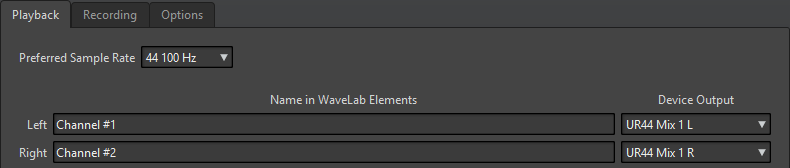
Auf dieser Registerkarte können Sie Busse auswählen, die für die Wiedergabe verwendet werden.
Aufnahme-Registerkarte
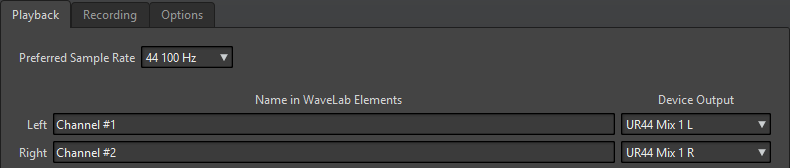
Auf dieser Registerkarte können Sie Busse auswählen, die für die Aufnahme verwendet werden.
Optionen-Registerkarte
Auf dieser Registerkarte können Sie die Anzahl der Puffer und die Steuertreiber-Funktionalität festlegen.
- ASIO-Guard
-
Durch einen höheren Wert wird das Audio-Streaming leistungsfähiger (Aussetzer werden vermieden). Je höher der Wert, desto mehr Stabilität und Leistung stehen für die Audiobearbeitung zur Verfügung. Höhere Werte führen allerdings auch zu einer höheren ASIO-Guard-Latenz und höherer Speicherauslastung.
- MME – Puffergröße
-
Durch einen höheren Wert wird das Audio-Streaming leistungsfähiger (Aussetzer werden vermieden). Diese Option ist nur verfügbar, wenn ein MME-Treiber ausgewählt ist.
- Kurzes Fade-In bei Start der Wiedergabe
-
Wenn diese Option aktiviert ist, wird beim Starten der Wiedergabe ein kurzes Fade-In verwendet. Dadurch werden Störgeräusche durch nicht an Nulldurchgängen beginnende Wellenformen vermieden.
- Kurzes Fade-Out bei Stop der Wiedergabe
-
Wenn diese Option aktiviert ist, wird beim Stoppen der Wiedergabe ein kurzes Fade-Out verwendet. Dadurch werden Störgeräusche durch nicht an Nulldurchgängen endende Wellenformen vermieden. Außerdem werden dadurch alle Audiosignale, die durch Latenzen verursacht werden, und alle Hallfahnen von Hall-PlugIns verworfen.
- Treiber freigeben
-
Ermöglicht es Ihnen, WaveLab Elements zusammen mit anderen Anwendungen auszuführen und dabei immer der aktiven Anwendung Zugriff auf die Audiokarte zu geben.
-
Wenn Wenn WaveLab Elements im Hintergrund läuft aktiviert ist, wird der Treiber freigegeben, wenn WaveLab Elements im Hintergrund ausgeführt wird.
-
Wenn Wenn Cubase/Nuendo im Vordergrund ist aktiviert ist, wird der Treiber freigegeben, wenn Cubase/Nuendo im Vordergrund ist.
-
- Bevorzugte Samplerate
-
Hier können Sie die bevorzugte Samplerate für die Wiedergabe festlegen.
- Timeout für Wechsel der Samplerate
-
Nachdem WaveLab Elements einen Befehl an das Audiogerät ausgegeben hat, die Samplerate zu wechseln, sendet der Treiber eine Rückmeldung an WaveLab Elements, nachdem der Wechsel abgeschlossen ist.
Bei den meisten Treibern müssen Sie keinen Timeout für Wechsel der Samplerate angeben. Einige Treiber senden jedoch verzögerte Rückmeldungen oder gar keine Rückmeldungen. Für solche Fälle können Sie einen Timeout angeben.
Nach dem Zeitraum, den Sie hier angeben, nimmt WaveLab Elements an, dass die Samplerate akzeptiert wurde, und versucht, die Wiedergabe oder Aufnahme zu starten. Wenn WaveLab Elements jedoch eine Rückmeldung vom Treiber erhält, verfällt der Timeout.
Wenn Sie Probleme beim Wechsel der Samplerate haben, erhöhen Sie den Timeout auf 3 oder mehr Sekunden. Die ideale Zeit ist die kürzeste Zeitspanne, die zu den gewünschten Ergebnissen führt.
Unten rechts im Masterbereich wird ein Fortschrittsbalken angezeigt, während das Programm auf eine Rückmeldung des Treibers wartet.